Como usar o Teclado Autotrac
Summary
TLDRO teclado Autotrac permite a comunicación do condutor co servizo de xestión de riscos a través de mensaxes. É posible recibir, responder e enviar tanto mensaxes predeterminadas (macros) como mensaxes personalizadas. O condutor pode controlar o volume das alertas e acceder a un menú para desbloquear o vehículo. No caso de problemas, como sinal ou bloqueo do vehículo, hai pasos específicos a seguir que inclúen reiniciar o sistema UCC e contactar a atención ao cliente. O teclado ofrece funcionalidades adicionais, como o ajuste da claridade da pantalla e a iluminación do teclado para unha maior comodidade durante a conducción.
Takeaways
- 📱 O teclado permite comunicarse coa gerenciadora de risco.
- 📬 É posible enviar mensaxes macro e libres.
- 🔊 O volume das alertas pódese ajustar.
- 🔑 Para desbloquear, siga as instruccións do menú.
- 👷 Para problemas de sinal, contacte á central de atención.
- 💻 O sistema UCC pode ser reiniciado desde o teclado.
- 💡 O contraste e luz de fondo facilitan o uso na escuridade.
Timeline
- 00:00:00 - 00:06:13
O teclado Autotrac instalado no veículo é utilizado para se comunicar com a gerenciadora de risco, permitindo o envio e recebimento de mensagens. Para acessar mensagens, use a tecla 'ler proxy', e para responder, pressione 'responder'. Mensagens podem ser de dois tipos: macros ou livre. As macros, que são códigos predefinidos para facilitar a comunicação, podem ser acessadas pressionando 'criar mensagem' e navegando até a macro desejada. Para mensagens livres, pressione 'criar mensagem', digite e envie. Se precisar pausar a mensagem, use o botão 'n' para guardá-la. Para verificar se todas as mensagens foram enviadas, observe o visor; 'mensagens a enviar zerado' significa que tudo foi enviado. Se o sinal estiver fora de alcance, contate a central de atendimento. No menu do teclado, você pode desbloquear ou destravar o veículo usando as teclas correspondentes e a senha fornecida pela atendente. Se houver mensagens indicativas de bloqueio, pode ser necessário reiniciar o UCC e refazer o processo. Algumas funcionalidades do teclado também ajudam na navegação, como ajuste de contraste e ativação da luz de fundo para uso em locais escuros.
Mind Map
Video Q&A
Como se comunica co teclado e a gerenciadora de risco?
A través de mensaxes, tanto recibindo como enviando utilizando macros ou mensaxes libres.
Que facer se o vehículo está bloqueado por problemas de sinal?
Contactar á central de atención Americanas para desbloquear o vehículo.
Como enviar unha mensaxe libre desde o teclado?
Preme 'crear mensaxe', escribe o texto e pressiona 'enviar' seguido de 'S'.
Que significa a luz sen sinal?
Indica que estás en unha zona sen cobertura de rede.
Como reiniciar o sistema UCC no teclado?
Preme 'ver status', logo a seta abaixo hasta 'UCC', introduce o número de serie e selecciona 'reiniciar'.
Como aumentar a claridade da pantalla do teclado?
Usa o botón de contraste para aumentar ou diminuir a claridade.
Que facer se a mensaxe aparece como Senha inválida?
Obter unha nova senha co atendente e refacer o proceso.
Como acceder ao menú de liberación do vehículo?
Preme tres veces a seta para abaixo do teclado para acceder ao menú.
Que deberían fazer se as macros non están nas opcións?
Enviar unha mensaxe libre.
Como iluminar a pantalla e teclado no escuro?
Preme a tecla 'luz de fondo' para que a pantalla e teclado se iluminen durante 20 segundos.
View more video summaries

Alguns breves argumentos contra a eutanásia.
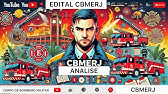
Resenha com a Profª - Tá chegando a prova CFO CBMERJ 2025! #cbmerj #cfocbmerj

Eu Me Forcei a Usar Linux por 30 Dias (E Algo Inesperado Aconteceu)

🌐 Tecnologia e Redes Sociais: Como as Mídias Sociais Influenciam Minha Identidade Social? 🤳

PREGADOR MIRIM MIGUEL OLIVEIRA DESAFIA: "APONTE O TEXTO BÍBLICO QUE EU ERREI!" 🔥📖

DEMOGRAFIA - Entenda O QUE É e o que estuda (população brasileira)
- teclado Autotrac
- gerenciadora de risco
- mensaxes
- macros
- desbloqueo de vehículo
- sinal
- UCC
- atención ao cliente
- claridade
- iluminación